- La actualización más reciente de Windows 11 ha implementado Copilot para todos los usuarios
- Esta alternativa a Cortana con IA desarrollada por los de Redmond para mejorar la productividad
- ¿Cuáles son sus principales funciones y cómo puedes sacar provecho de su potencial?
En las últimas semanas le hemos dedicado algunas artículos a Copilot, la alternativa a Cortana con IA desarrollada por los de Redmond para mejorar la productividad de los usuarios. Sin embargo, siguen llegando ciertas dudas relacionadas con su uso. Y si tú también te estás preguntando para qué puedes utilizar Copilot en Windows 11, en esta ocasión analizamos algunas de las mejores formas de aprovechar esta IA de Microsoft.
Como decíamos, a lo largo de este 2023 Microsoft ha intentado ofrecernos la Inteligencia Artificial en todas partes. Algunas veces con más éxito y otras con menos, la realidad es que la actualización más reciente de Windows 11 ha implementado Copilot para todos los usuarios, tal y como esperábamos que pasase pronto. Toca averiguar, entonces, cuáles son los modos en los que podemos aprovechar esta función para descubrir si vale o no la pena.
Todo esto, recordando que en su presentación oficial Microsoft afirmó que Copilot «incorporará de manera única el contexto y la inteligencia de la web, sus datos de trabajo y lo que está haciendo en ese momento en su PC para brindar una mejor asistencia». Veamos si estas promesas se cumplen y cuántas características están activas.
Para utilizar Copilot en Windows 11, primero debes activarlo
Antes de comenzar, probablemente quieras asegurarte de estar ejecutando la última versión de Windows 11. Básicamente, como Copilot es parte de la actualización de septiembre de 2023 de Windows, si tienes instalada esta última versión del sistema operativo tendrás también acceso a Copilot. Es clave para seguir con los demás detalles.
Eso sí, no esperes demasiado de la integración aún porque es un asistente que se encuentra en pleno trabajo. Aclarado esto, hay ciertas funciones previas o anticipatorias con las que puedes ir familiarizándote.
Copilot para controlar Windows, ¿qué podemos hacer?
- Escribe «activar el modo oscuro» para cambiar al modo oscuro de Windows
- Escribe «abrir configuración de Windows» para abrir el panel de configuración principal
- Escribe «iniciar el Explorador de archivos» para comenzar a buscar archivos en tu PC
Ahora bien, ninguna de estas cosas es demasiado revolucionaria, y algunos de los usuarios han estado comentando tanto en foros como en redes sociales que las funciones ni siquiera se activaban. Es algo que deberíamos considerar.
Sin embargo, sí parece que responden otras funciones como pedirle que tome una captura de pantalla o screenshot.
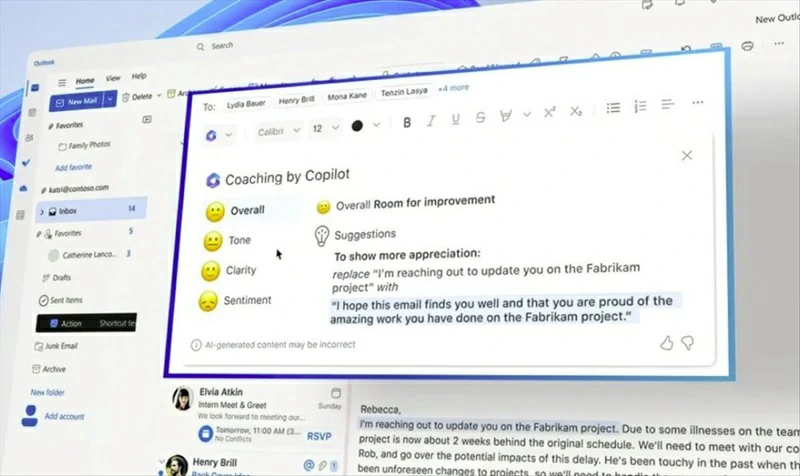
¿Qué hay de la compatibilidad con otros servicios?
En cuanto a la compatibilidad con otras aplicaciones de Windows, todo indica que queda un largo camino por andar. Por ejemplo, si le pides a Copilot que duplique una diapositiva en PowerPoint, todo lo que hará es buscar algunas instrucciones en Bing a través de la Inteligencia Artificial y las pondrá a tu disposición. Pero eso no es suficiente.
Por supuesto, las aplicaciones de Microsoft, incluido PowerPoint, recibirán sus propias integraciones de Copilot en un futuro cercano, aunque estas características aún no contarán para individuos y organizaciones más pequeñas. Seguramente tendremos que pagar por ellas si no tenemos una versión profesional de Windows.
Utilizar Copilot en Windows 11, ¿qué tan parecido es a ChatGPT?
Si has tenido alguna experiencia con ChatGPT, no creas que Copilot será algo muy distinto a ello. Claro que debería diferenciarse en cuanto a su adaptabilidad a las aplicaciones de Microsoft, pero la interacción será muy parecida.
ChatGPT, Bing Chat, Bard o cualquiera de las otras herramientas de texto de Inteligencia Artificial A generativa que han surgido en los últimos meses, tendrás una buena idea de qué más puedes hacerlo con Copilot en Windows. Puedes pedirle que escriba poesía, prediga tendencias de moda, compare teléfonos inteligentes entre sí, etc.
Para iniciar un nuevo chat con Copilot, haz click en los tres puntos en la parte superior del panel y pulsa Actualizar. Recibirás algunas recomendaciones sobre lo que podría interesarte. Pero puedes divagar por tu cuenta, claro está.
Además, puedes pedirle que adopte una personalidad Más creativa, Más equilibrada o Más precisa. Según desees.
Ahora que sabes para qué puedes utilizar Copilot en Windows 11, ¿crees que usarás esta herramienta con IA?

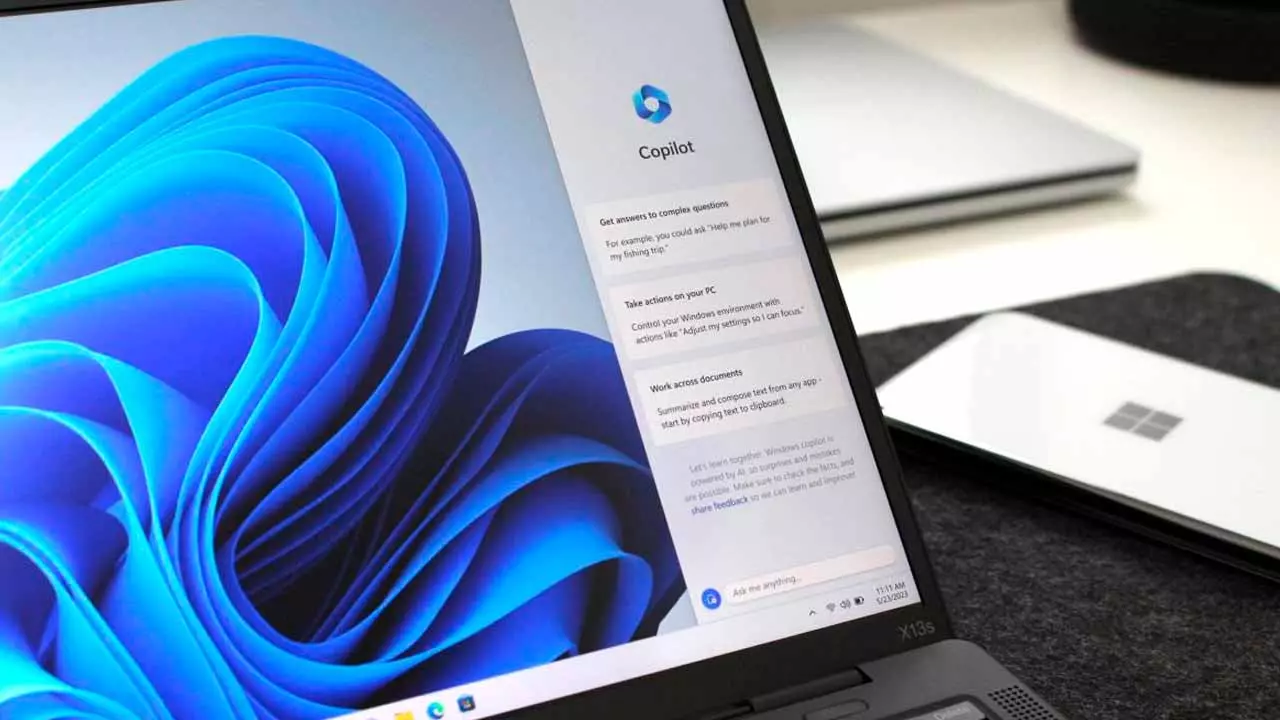
¿Tienes alguna pregunta o problema relacionado con el tema del artículo? Queremos ayudarte.
Deja un comentario con tu problema o pregunta. Leemos y respondemos todos los comentarios, aunque a veces podamos tardar un poco debido al volumen que recibimos. Además, si tu consulta inspira la escritura de un artículo, te notificaremos por email cuando lo publiquemos.
*Moderamos los comentarios para evitar spam.
¡Gracias por enriquecer nuestra comunidad con tu participación!